本文结构
没有连接显示屏、键盘、鼠标
- 前期准备
- 下载系统镜像并解压至存储卡
- 实现利用网线访问树莓派系统
- 连接WIFI
- 设置静态IP
前期准备
文章比较长,因为比较全面
- 树莓派4B
- 网线一根
- 已连接无线网的笔记本电脑
- 存储卡(不低于16G)
- 软件:
- SD Card Formatter 格式化存储卡
- xshell6 连接至树莓派系统
- 2019-07-10-raspbian-buster-full.zip 树莓派系统镜像
- win32diskimager-1.0.0 将后缀.img的系统镜像写入存储卡
- VNC-Viewer-5.0.3-Windows-32bit 远程访问树莓派图形化界面 - 所有软件放在该连接
- 吐槽一下:为啥许多CSDN上下载的软件需要积分! 那些博主还说自己也没办法(为啥不百度云…)
- 链接:https://pan.baidu.com/s/1lIY7pP77uy2GLMHXswx-1A 提取码:ink8
下载系统镜像并解压至存储卡
说明:尝试在官网下载最新镜像网速过慢,最终选择百度云上的系统镜像资源
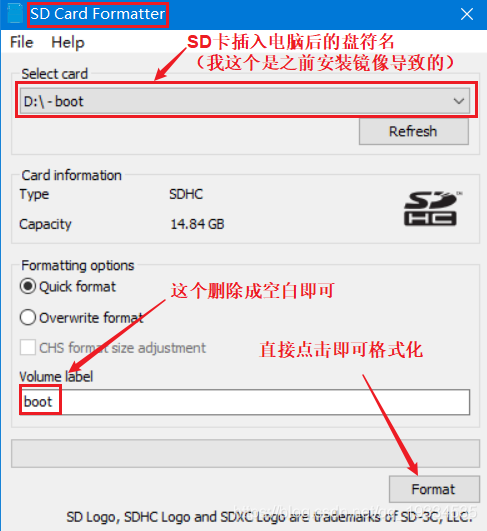
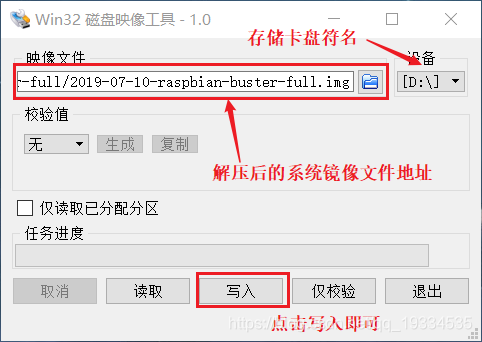
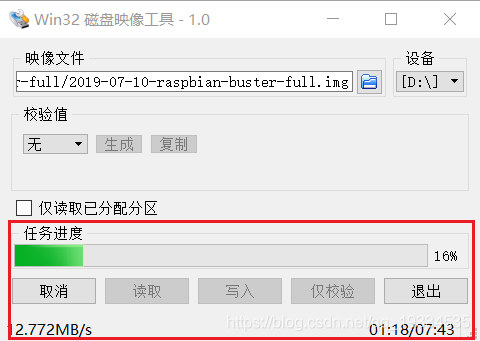
- 写入镜像后,进入存储卡
boot目录,并创建一个全名为ssh目录(切记不要带后缀,如下面的示意图)
这一步是为了让xshell能够与树莓派连接准备的(算是一种开启ssh服务的设置)
有外设的人可以忽略…
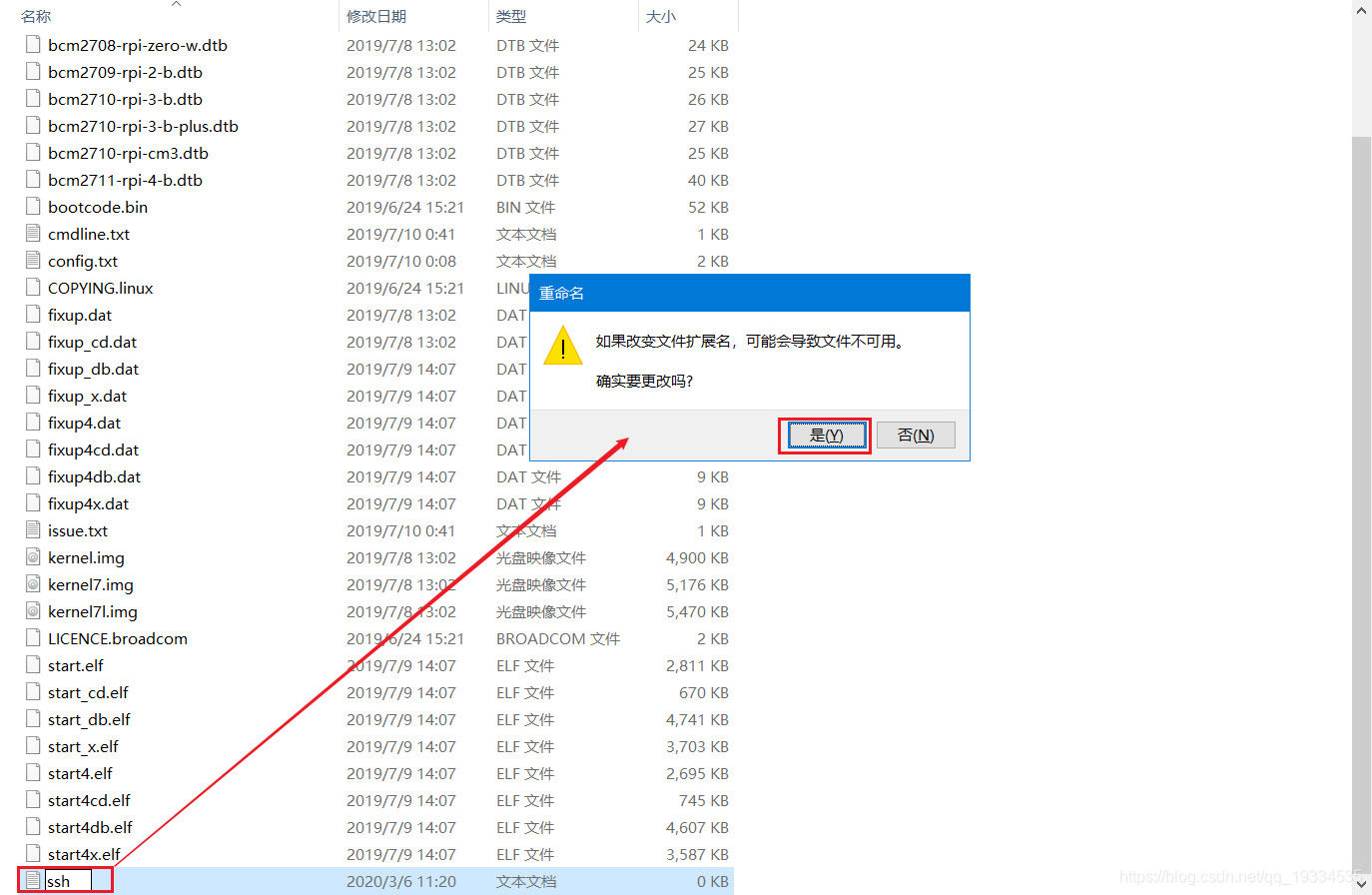
- 拔出存储卡,插入树莓派
将树莓派连接电源,并用网线将树莓派和电脑连接
实现利用网线访问树莓派系统
- 电脑端设置
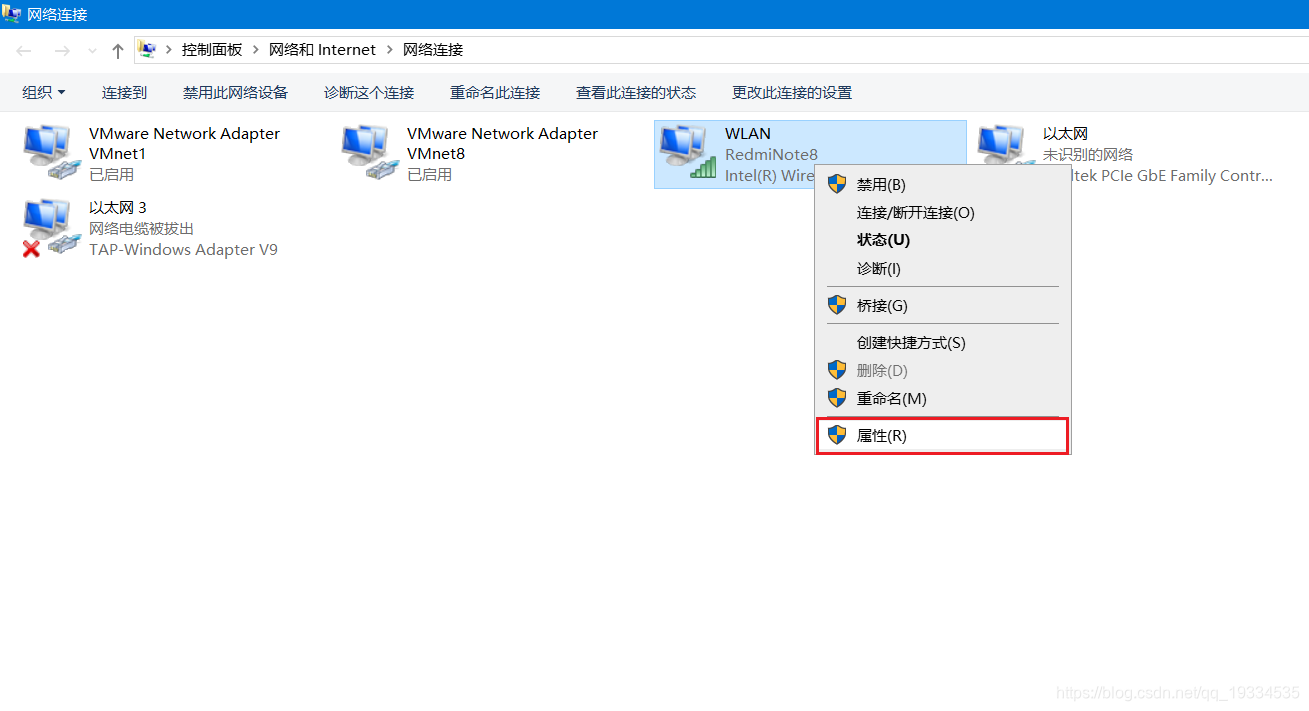
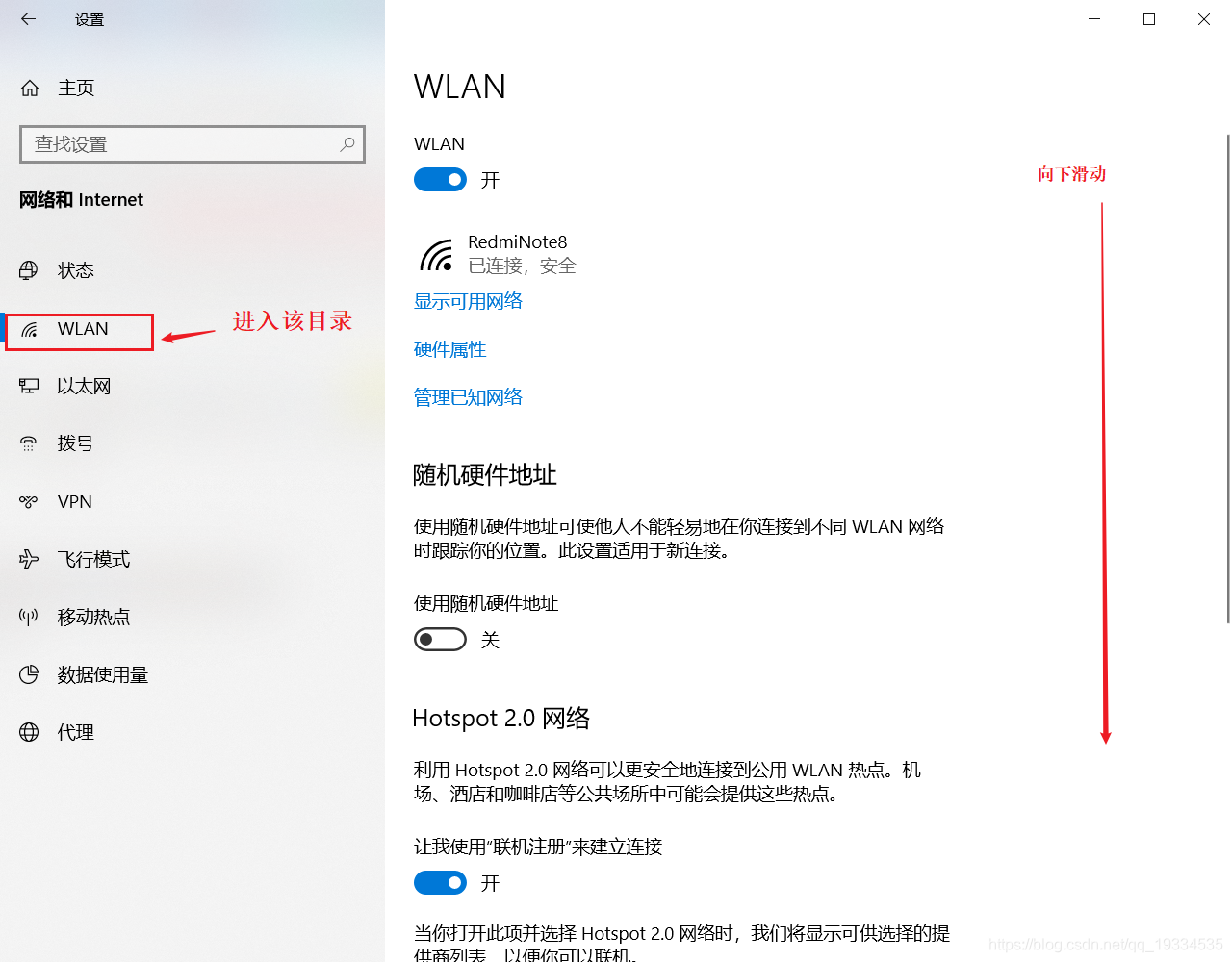
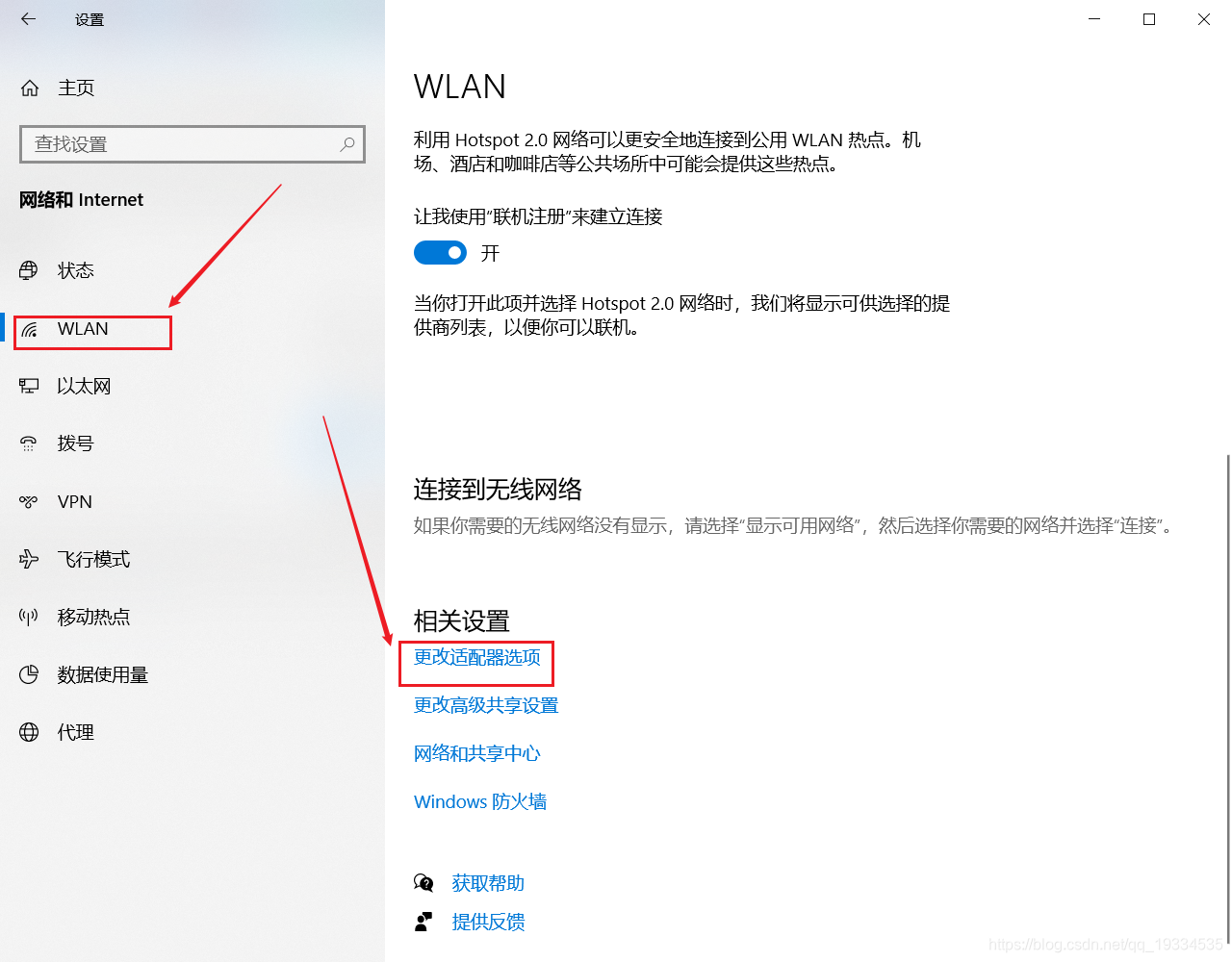

点击鼠标右键进入电脑无线网的属性设置
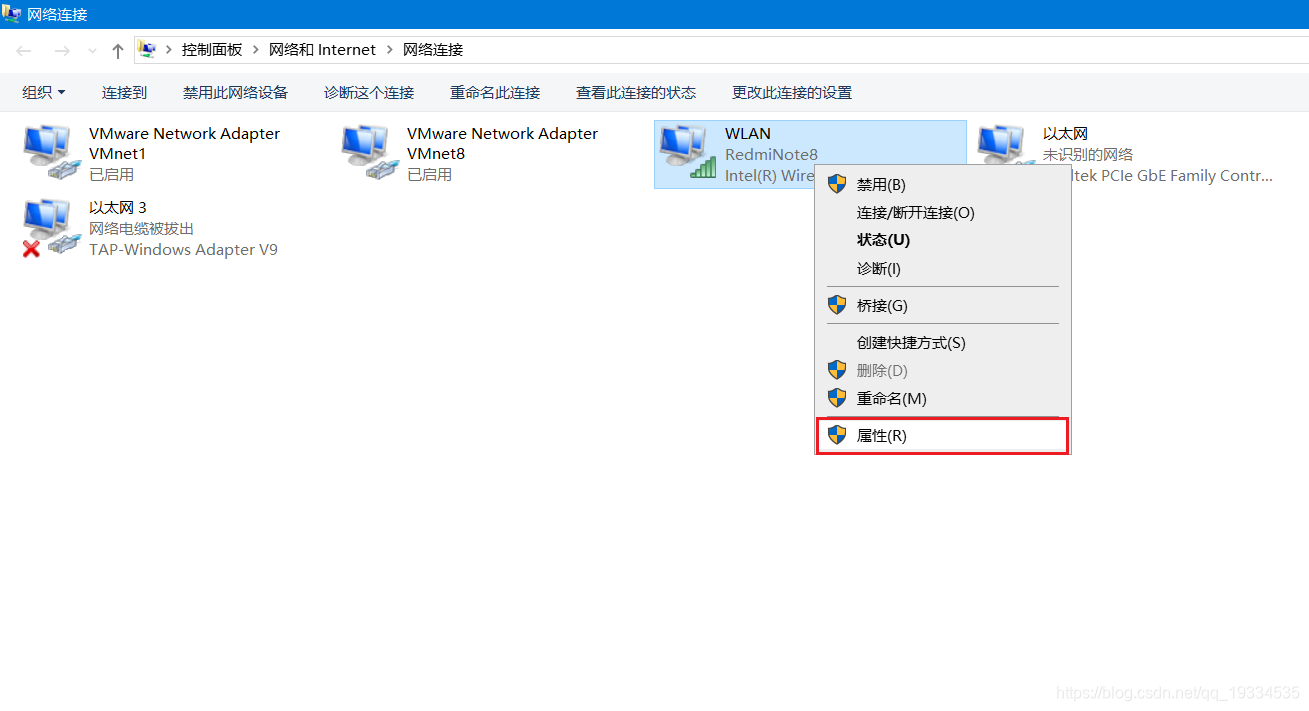
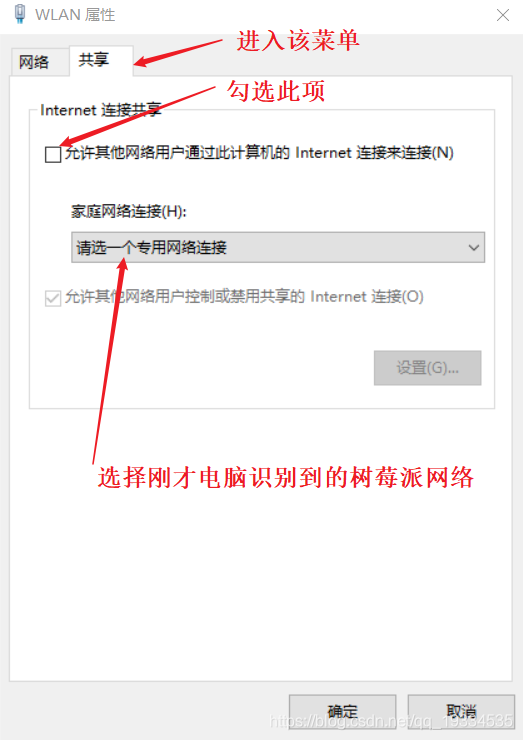
- 连接树莓派
- 查询树莓派
IP 在Dos界面输入命令arp -a
这一块我不太了解,不过凭经验出错可能性不大
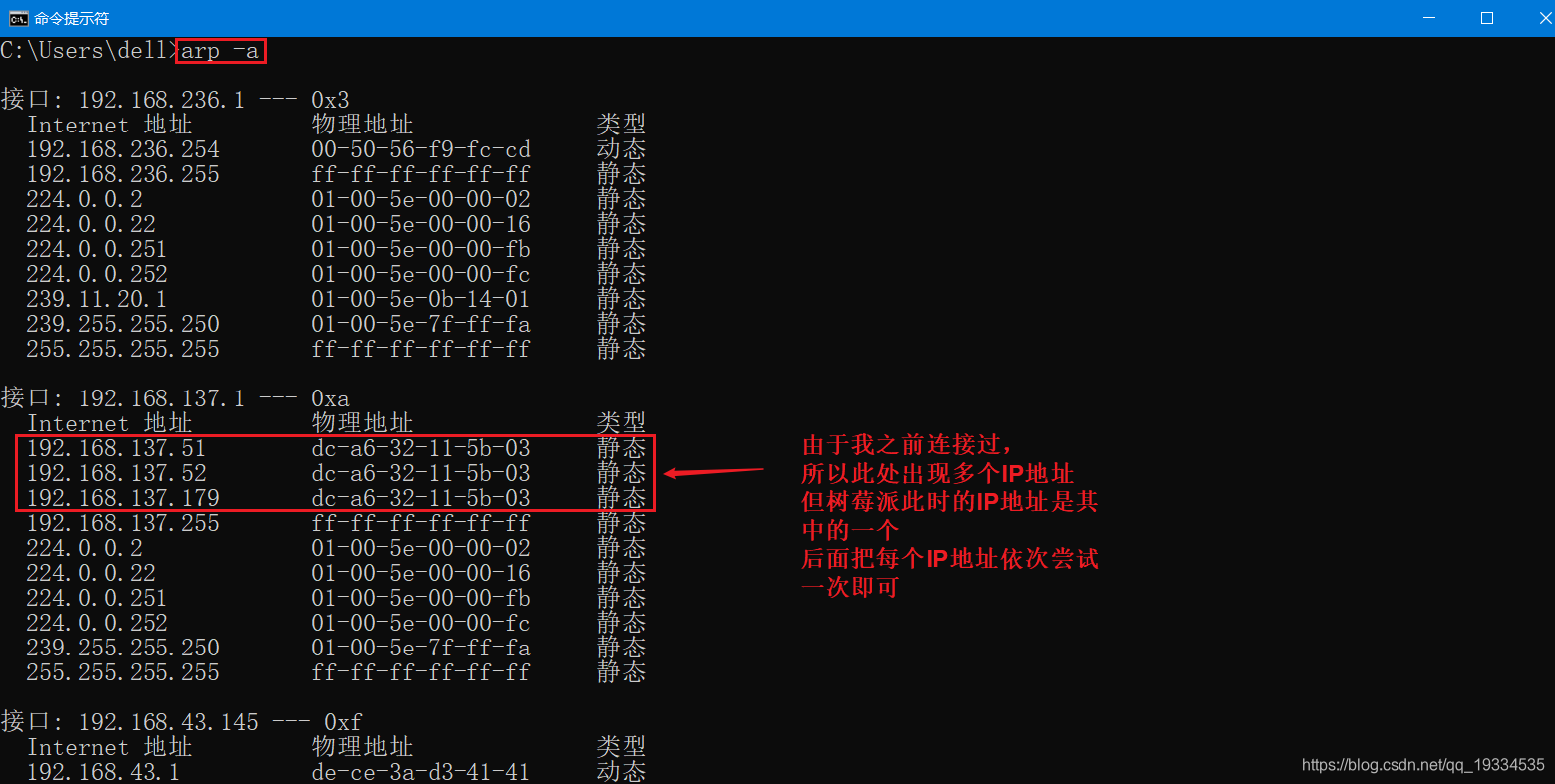
- 打开
xshell,连接至树莓派
树莓派默认登陆到用户名为:pi
密码为:raspberry
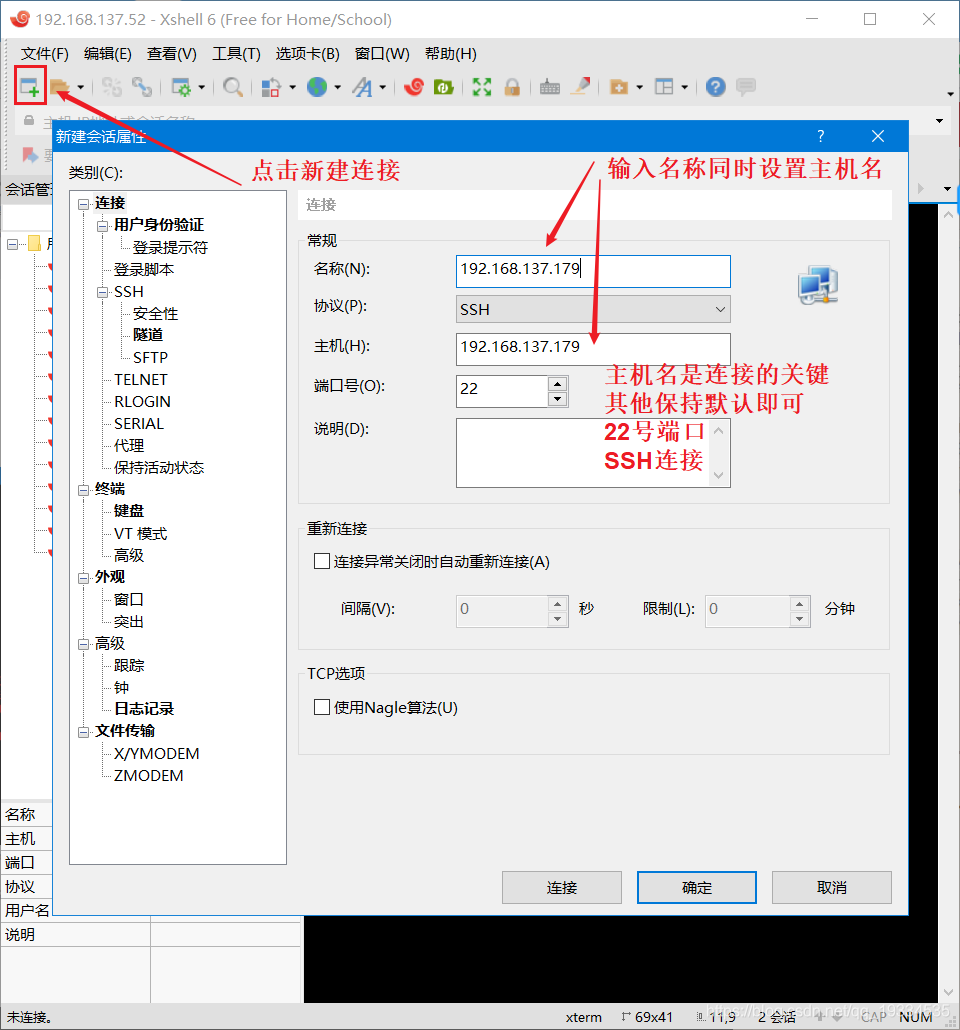
说明一下:
此操作过程中,我插拔了一次网线
所以重新获取了一次树莓派IP地址,方法同上
最终我连接到的树莓派IP地址如下
连接成功
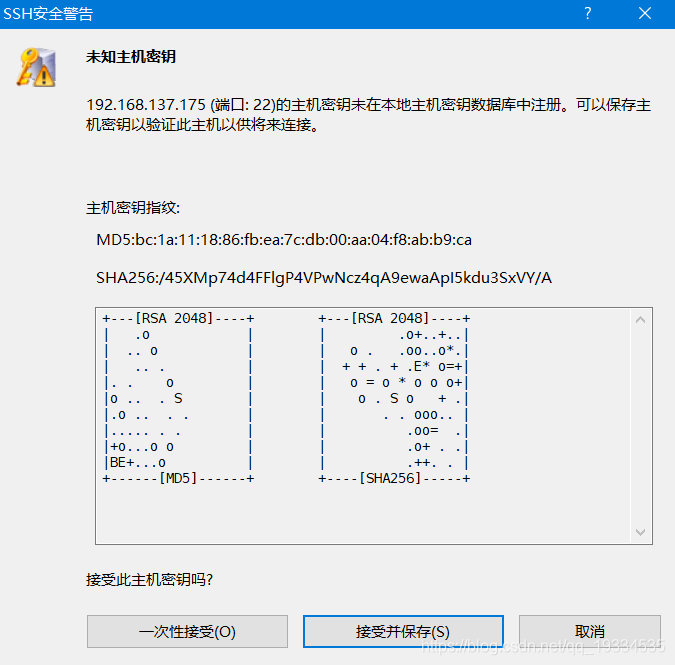
注意:如果你的默认用户名不是pi,要及时改正不然无法连接
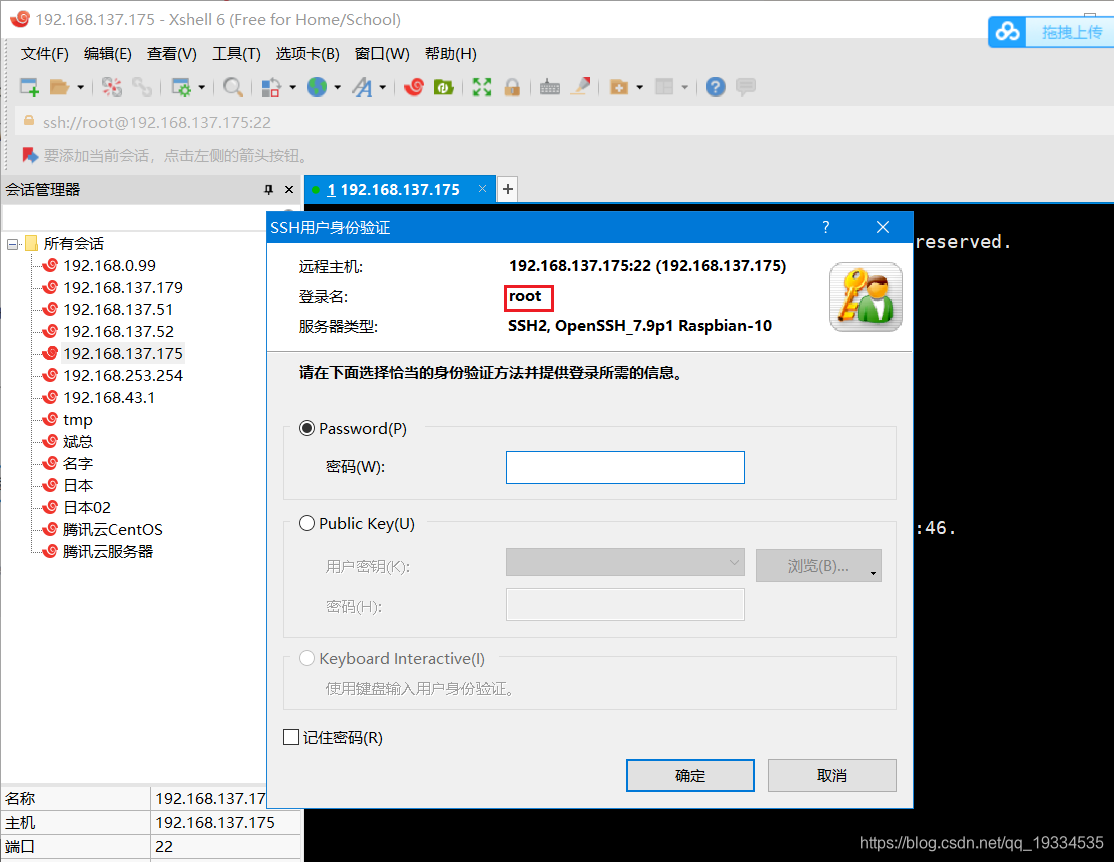
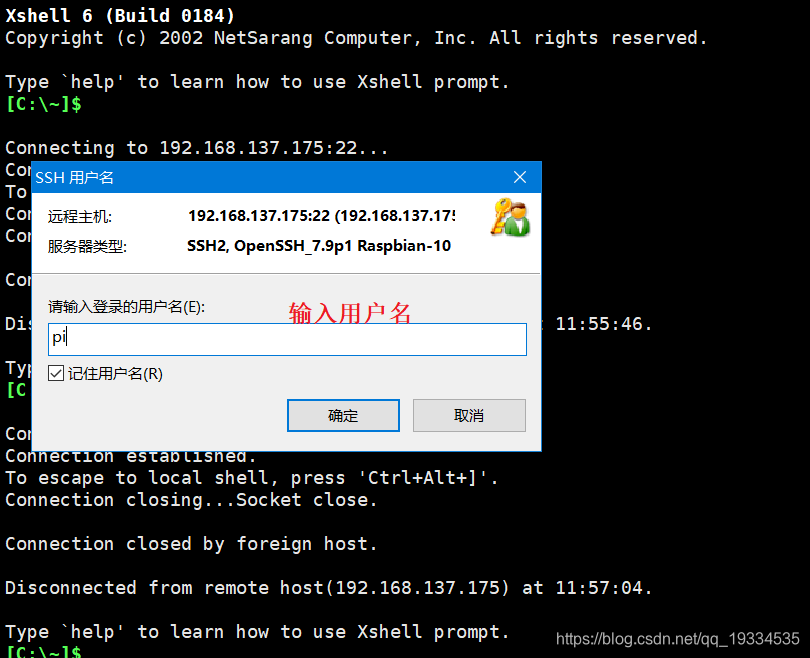
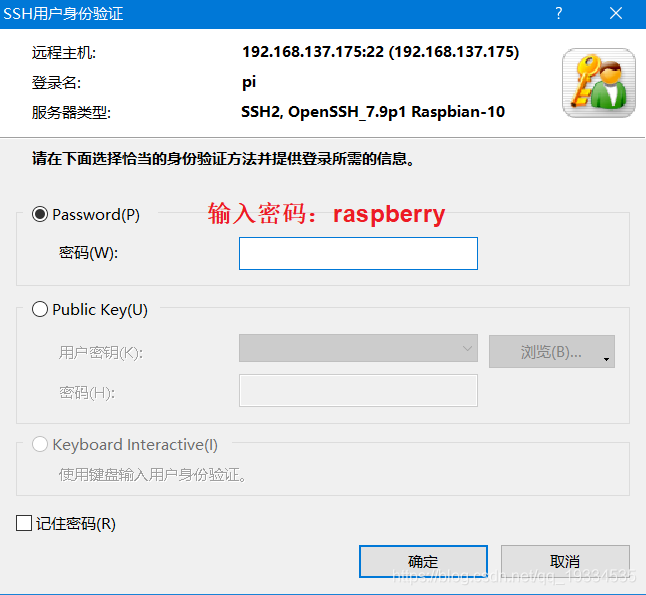
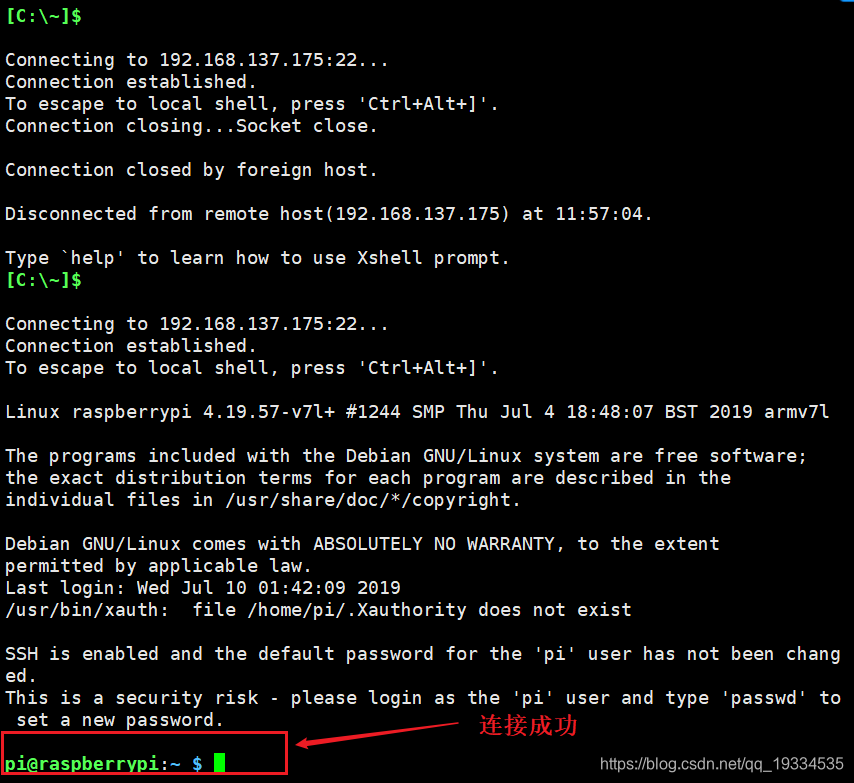
连接WIFI并设置静态IP
- 开启
VNC服务
- 执行sudo raspi-config进入系统服务设置(开启SSH和VNC服务)
*这个界面按 上下左右键 调整选项 和 enter 键选择选项 *
按 tab 键跳入最下面的选项 如 finish
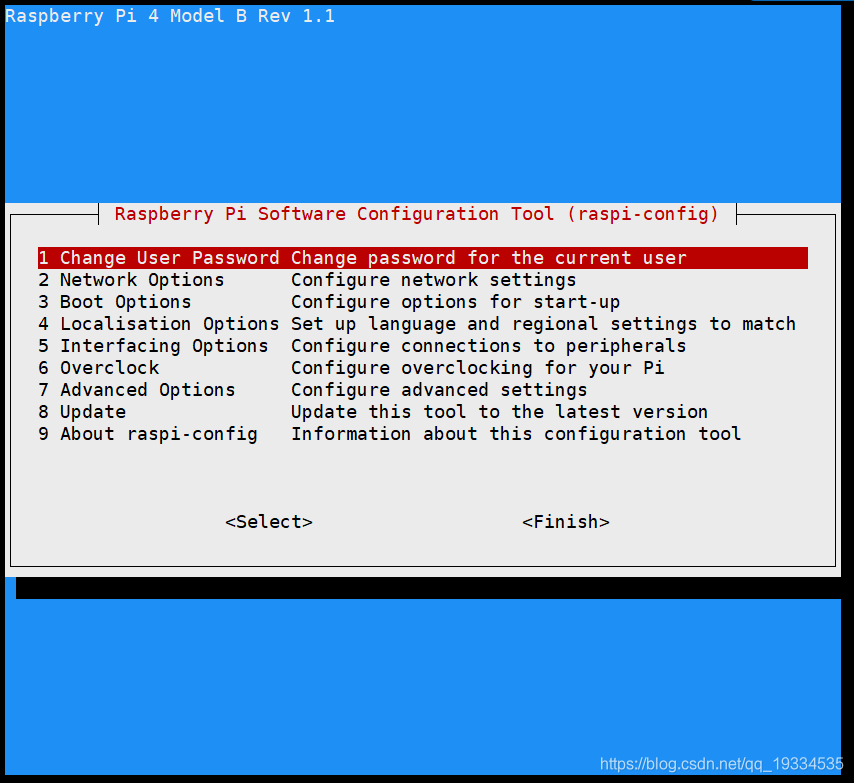
选择第五项Interfacing Options
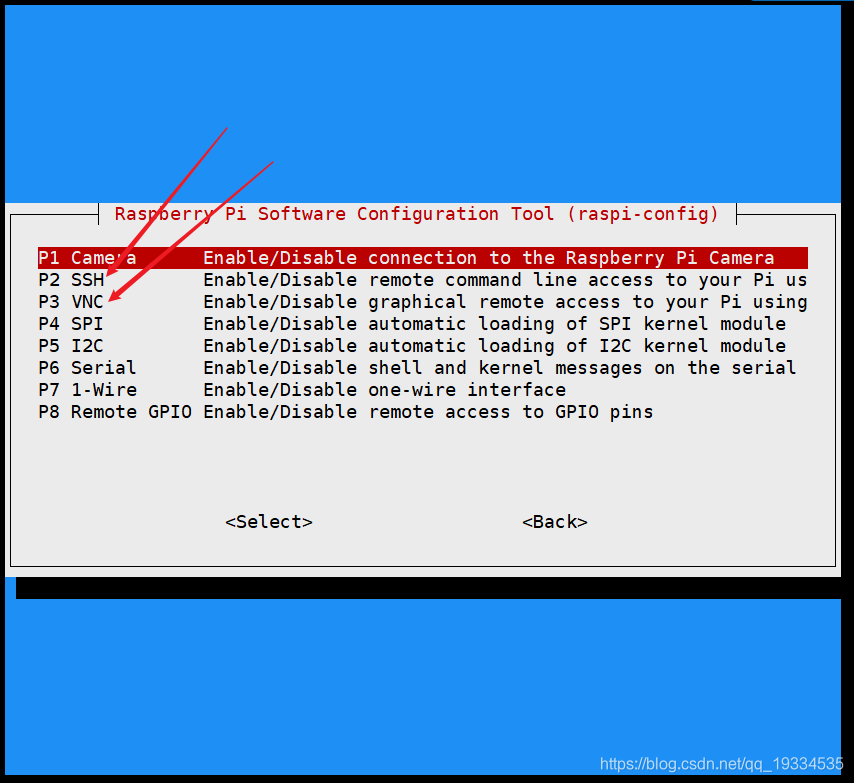
分别选择SSH和VNC
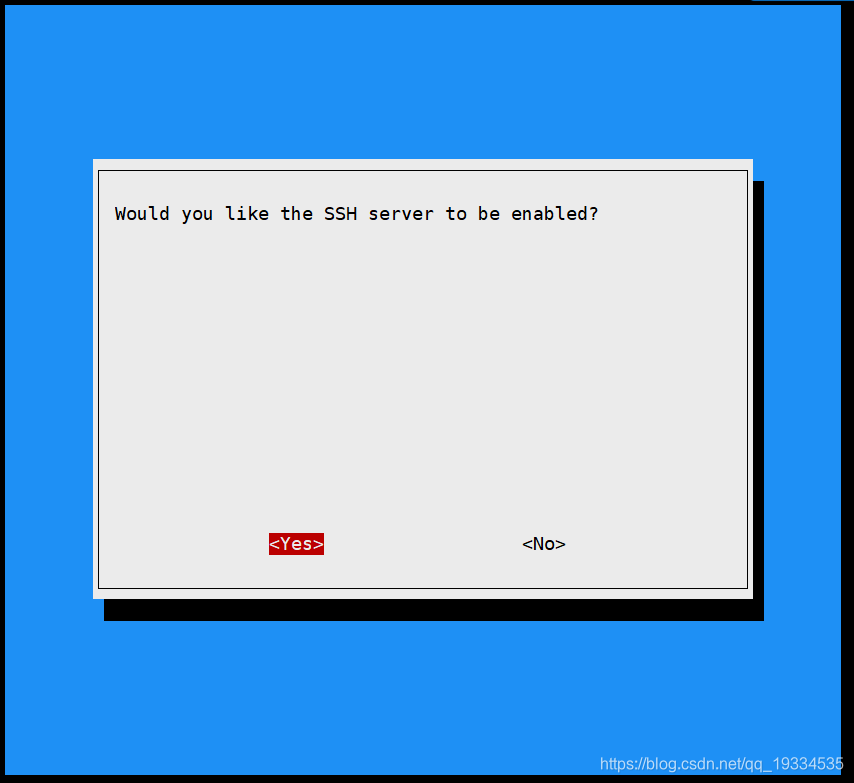
- 在命令好输入
vncserver(关键) (每次重新开机都需要执行该命令才能连接VNC)
这个可能有一劳永逸的方法,但我用VNC服务并不多,所以多一步操作也无伤大雅
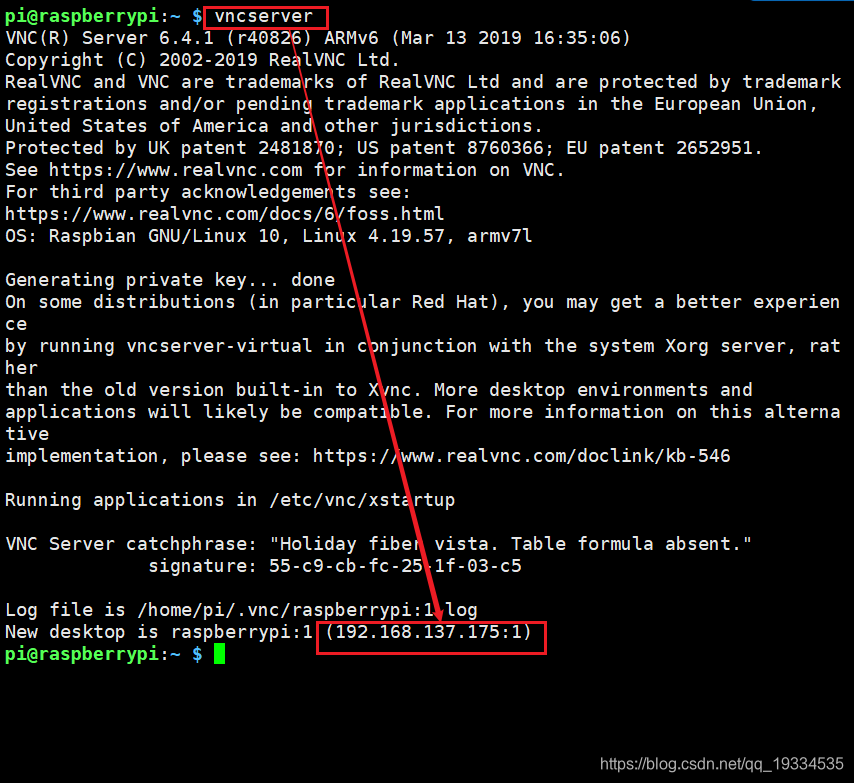
上面的IP地址:端口号是连接树莓派图形化界面的关键
- 连接WIFI
这一步我采用图形化界面连接
网上有通过命令行连接的,感兴趣的可以找找
- 打开 VNC-Viewer-5.0.3-Windows-32bit
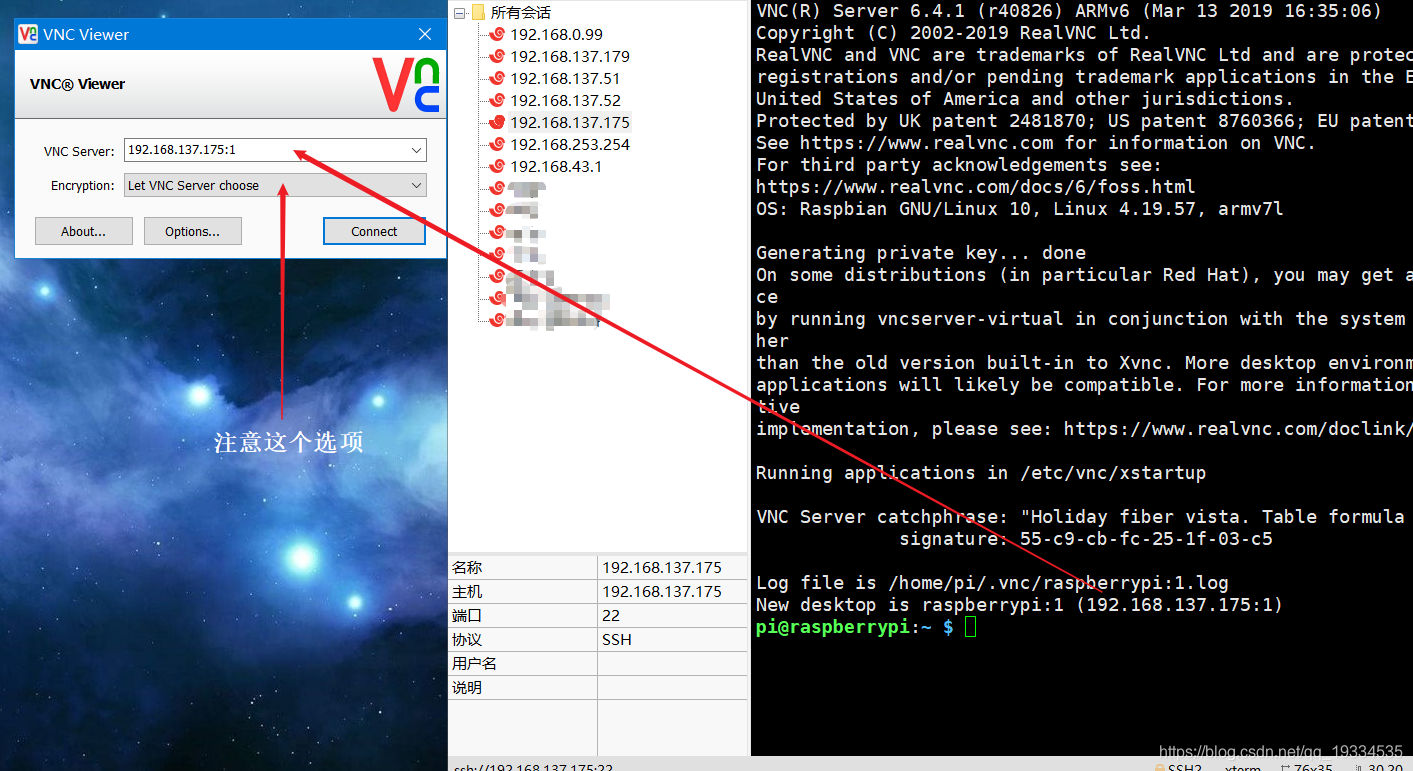
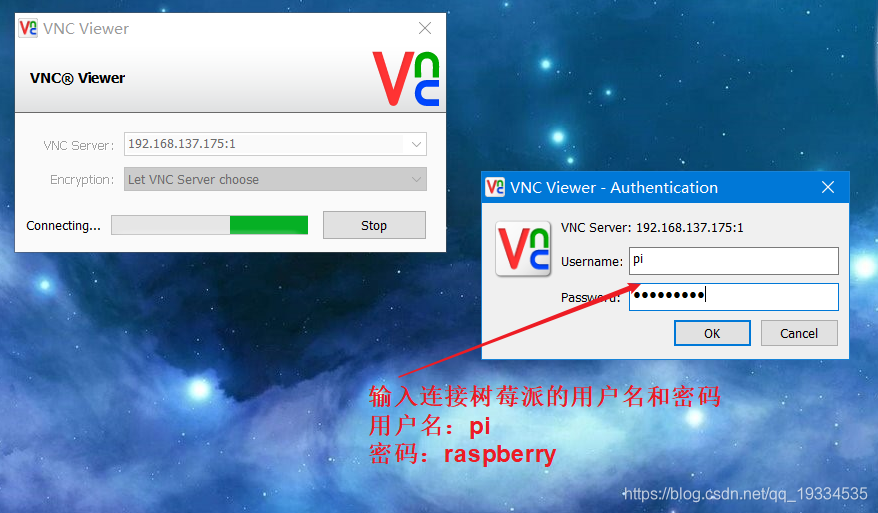
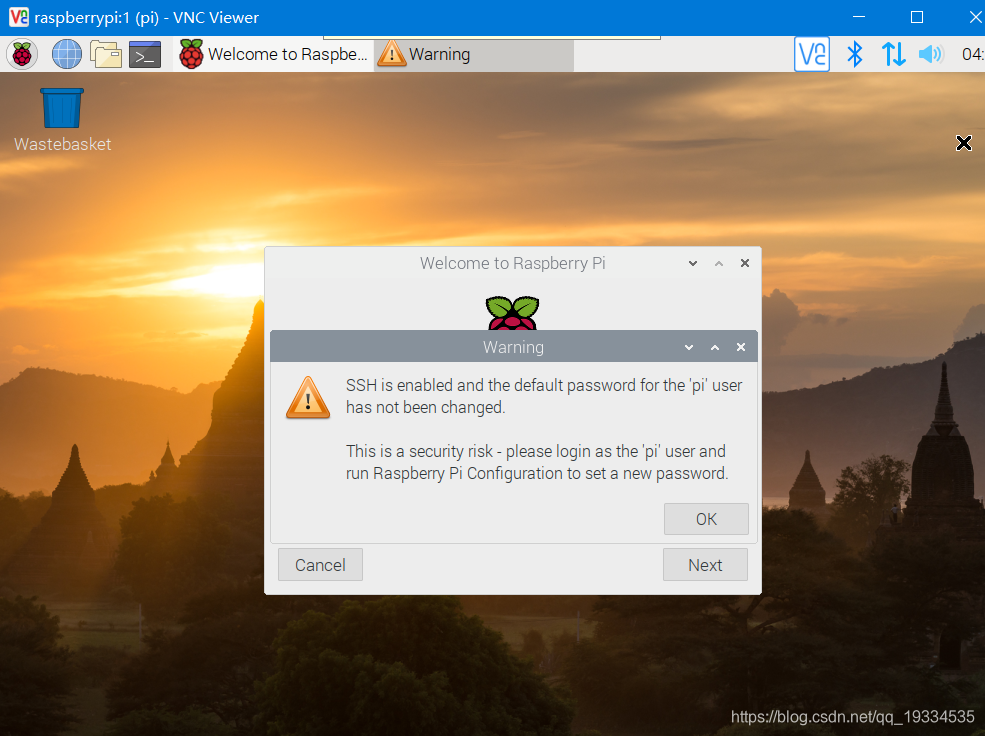
正确设置时区
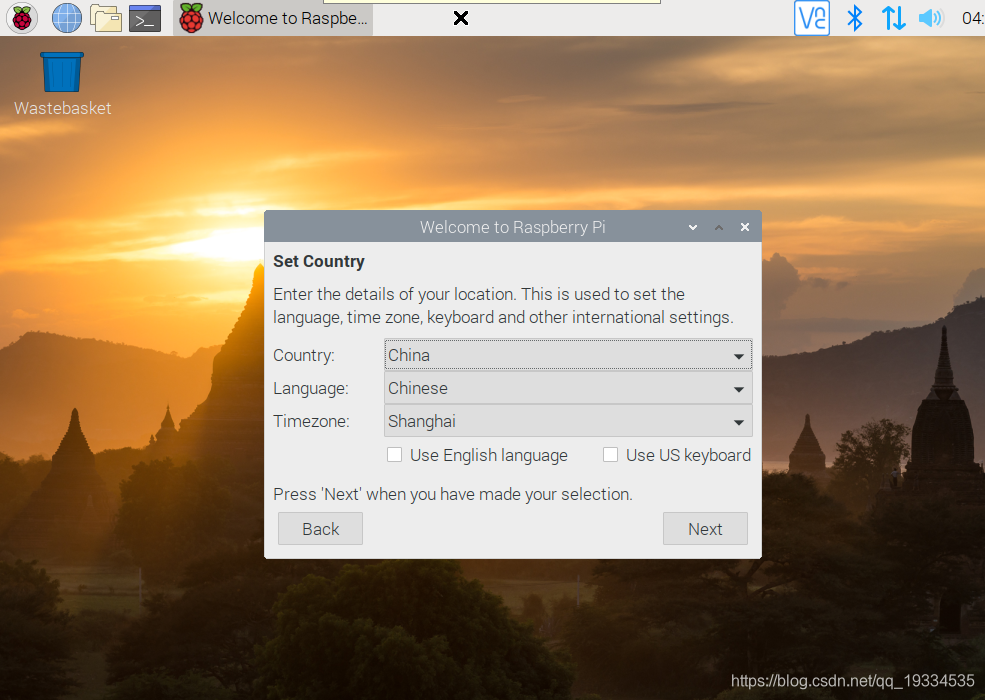
选择要连接的 wifi,选择 next
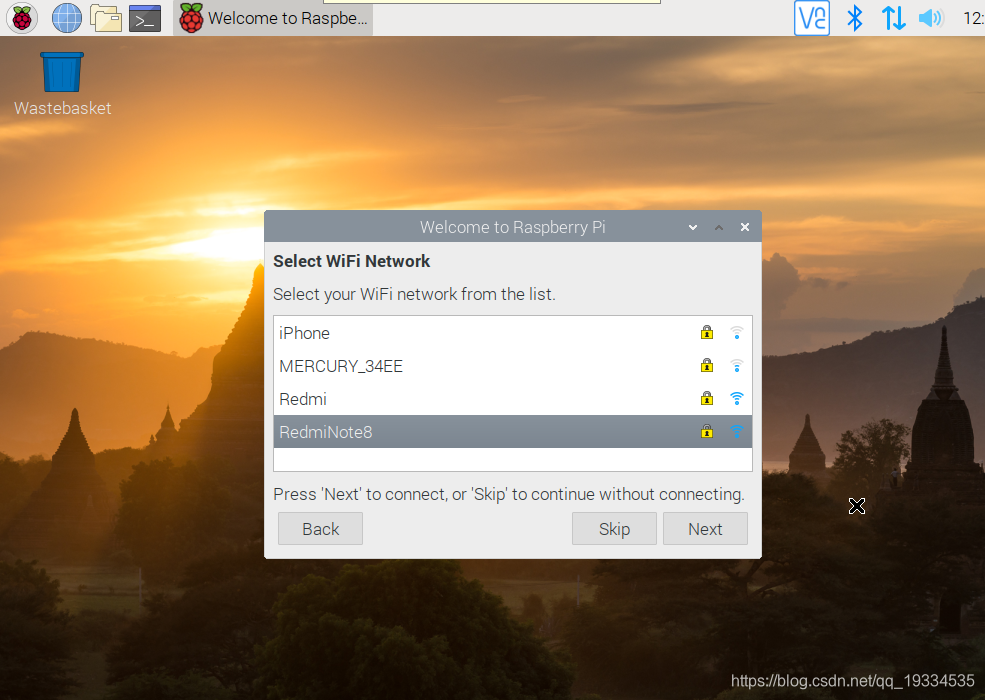
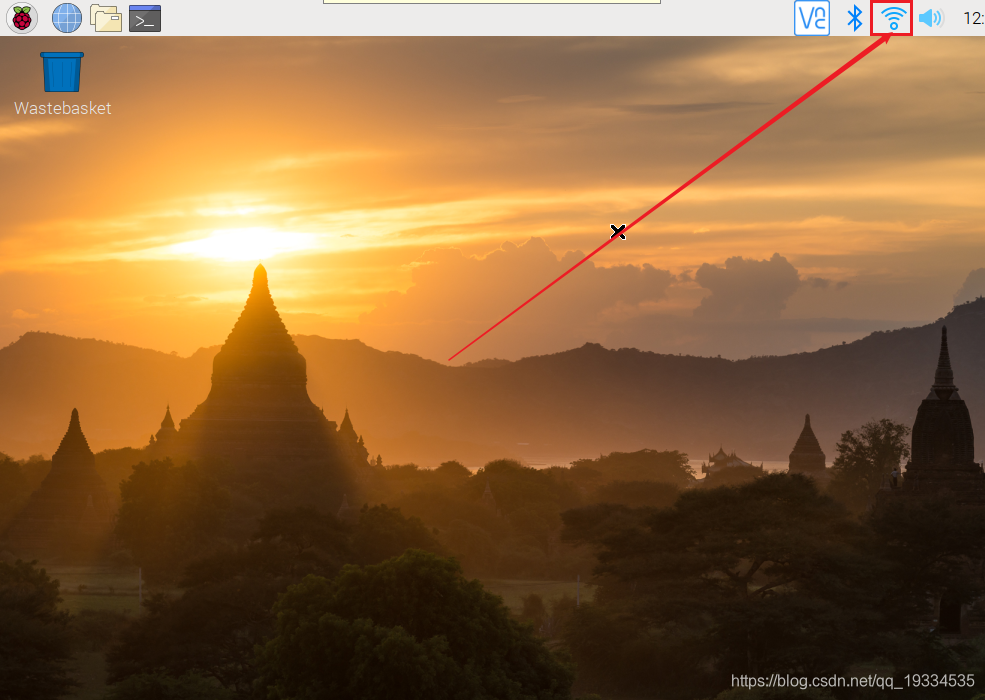
连接成功后,此时不要拔掉网线,继续下一步
设置静态IP
- 先用
ifconfig查看当前无线网络的IP地址,为静态IP设置提供参考
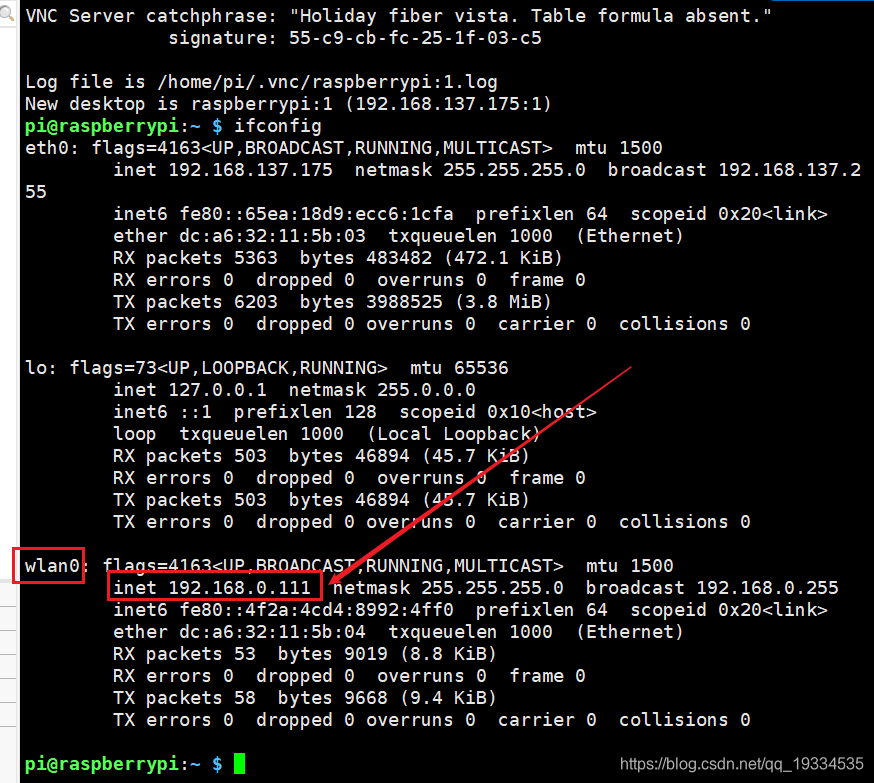
- 我将自己的静态IP设置为
192.168.0.99
- 执行sudo nano /etc/dhcpcd.conf 用 下键翻页至最后,将下面的代码复制上去
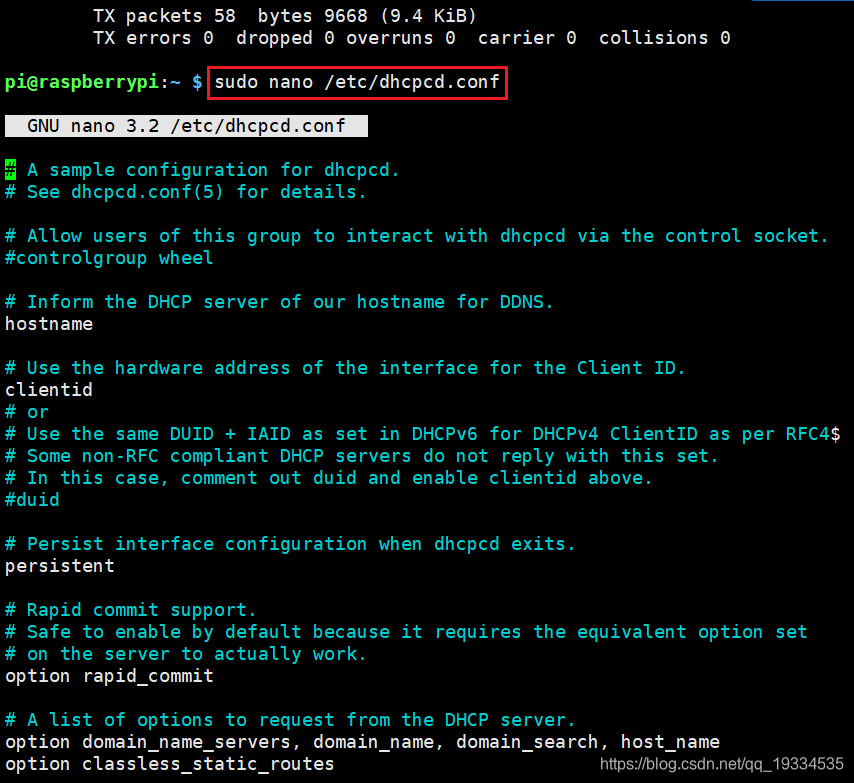
interface wlan0
static ip_address=192.168.0.99/24
static routers=192.168.0.1
static domain_name_servers=114.114.114.114 8.8.8.8
ctrl+x退出保存- 执行
sudo reboot重启 重启后检查设置是否生效
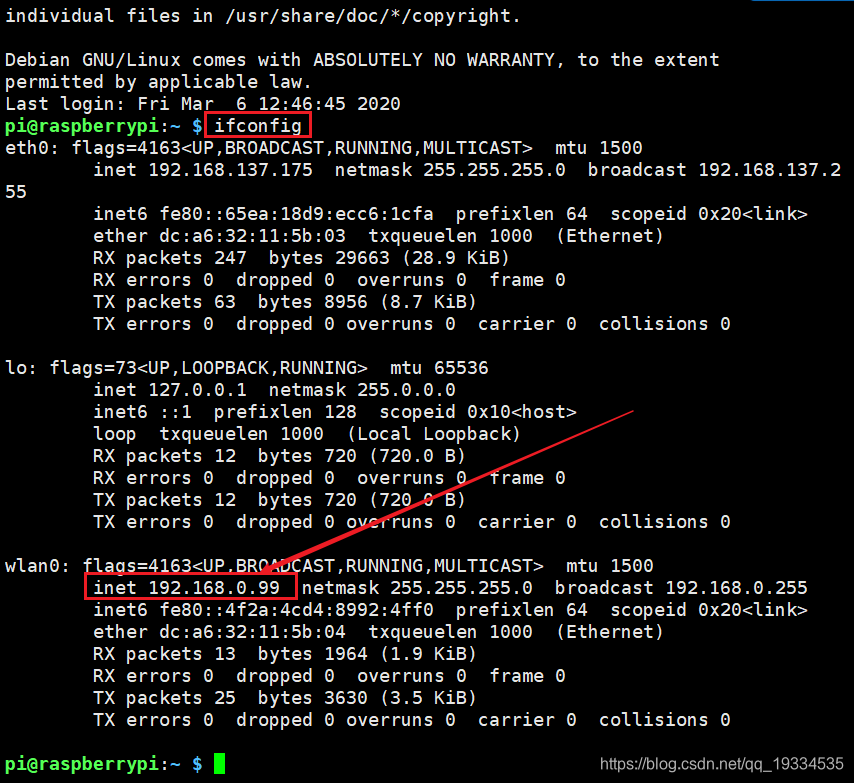
- 拔出网线 通过
192.168.0.99地址连接树莓派
提醒:电脑和树莓派必须在同一局域网才能连接上
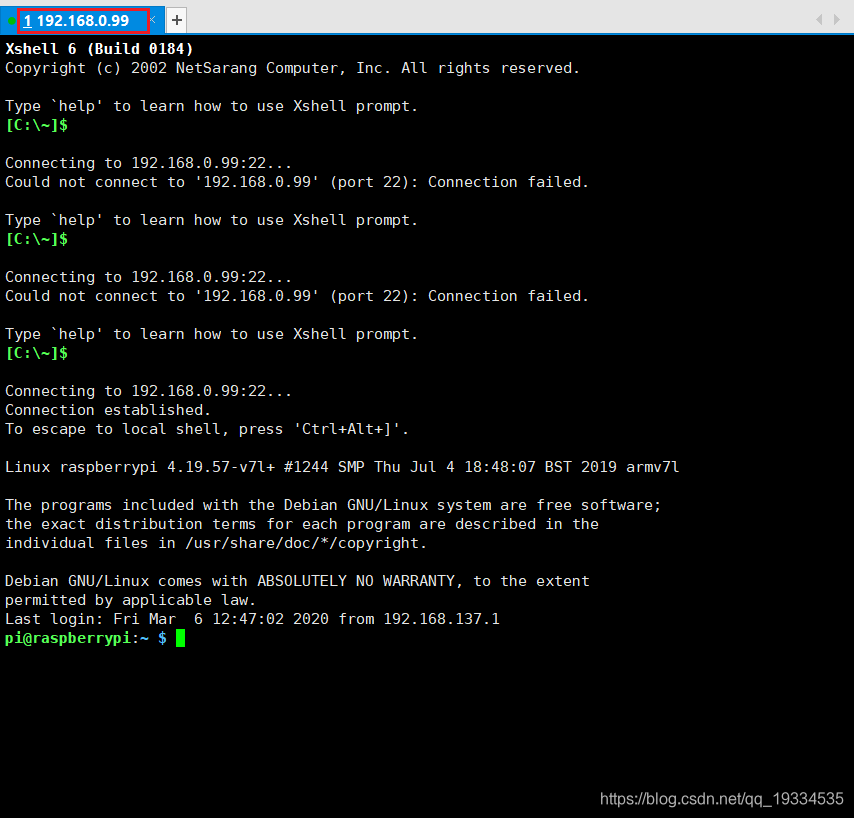
~如果读到这儿了,不如点个赞再走(虽然我还不清楚点赞有啥用)
本文内容由网友自发贡献,版权归原作者所有,本站不承担相应法律责任。如您发现有涉嫌抄袭侵权的内容,请联系:hwhale#tublm.com(使用前将#替换为@)